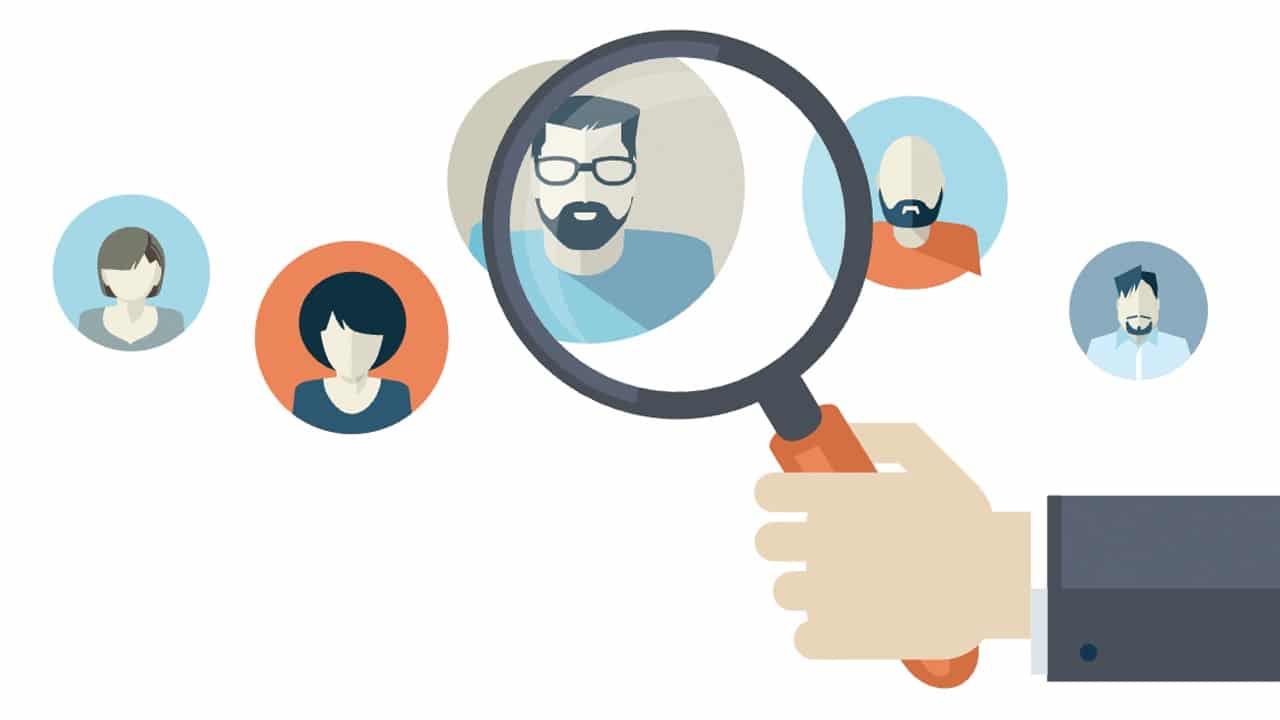
時があります オンラインで人に関する情報を検索したい、しかし私たちは彼の名前を持っていないか、私たちが持っている名前は本物ではありません。 このような状況では、写真で人物を検索することもできます。 これは、コンピューターに何かをインストールしなくても、プログラムを使用せずに実行できることです。
ここでお見せします インターネット上の写真で人を検索する方法。 この点に関していくつかのオプションがあり、多くの場合、その人が誰であるかを知ることになると、良い結果が得られる可能性があります。 私たちが彼らの名前を持っていないか、私たちが持っているこの人の名前が本物でも正しくない場合、彼らが私たちをこの人に近づけるかもしれないという点で、それは良い助けになるでしょう。
以下に説明する方法 プログラムをインストールする必要はありません コンピューターまたはモバイルで。 しかし、それを可能にするために必要なのはインターネット接続だけです。 したがって、ほとんどのユーザーにとって簡単な方法になります。 多くの場合、それらは機能するものになりますが、これを使用したときにその人が見つかることを保証することはできません。
グーグル画像

最も簡単な方法のXNUMXつ 写真で人を検索するには、Google画像検索を使用します、Google画像。 Googleでは、写真を検索できるだけでなく、しばらくの間、自分で写真をアップロードして、検索エンジンに一致する結果を表示させることができました。これは、プラットフォームでのいわゆる逆検索です。 電話とパソコンの両方で使える検索です。 検索エンジンは、その写真または類似のものが見られた、または類似した写真を見ることができる両方のWebページを表示します。これは、多くの場合、たとえば特定の人に到達する方法でもあります。 これは単純な方法であり、ほとんどの場合に非常にうまく機能します。
Googleの検索バーで フォトカメラのアイコンがあることを確認してください。 それをクリックして、検索したい写真をアップロードし、その人が誰であるかを調べます。 これを行うと、数秒のうちにGoogleから一連の検索結果が表示されます。 Webページだけでなく、類似または同一の写真も表示されます。 したがって、その人が十分なオンラインプレゼンスを持っている場合、私たちはそれを見つけるのに長くはかかりません。 ウェブサイトにアクセスするだけで、その詳細を知ることができます。 結果はさまざまです。たとえば、LinkedInのようなページのプロファイルである可能性があるためです。
その時する唯一のこと それらの検索結果を確認することです。 類似している画像であろうと、検索の結果として私たちに与えられたそれらのWebサイトにアクセスしているものであろうと、問題の人物を見つける可能性があります。 確かに多くの人がすでに知っているように、それは複雑なものであってはならず、多くの場合、それは良い結果をもたらします。
ティンイー
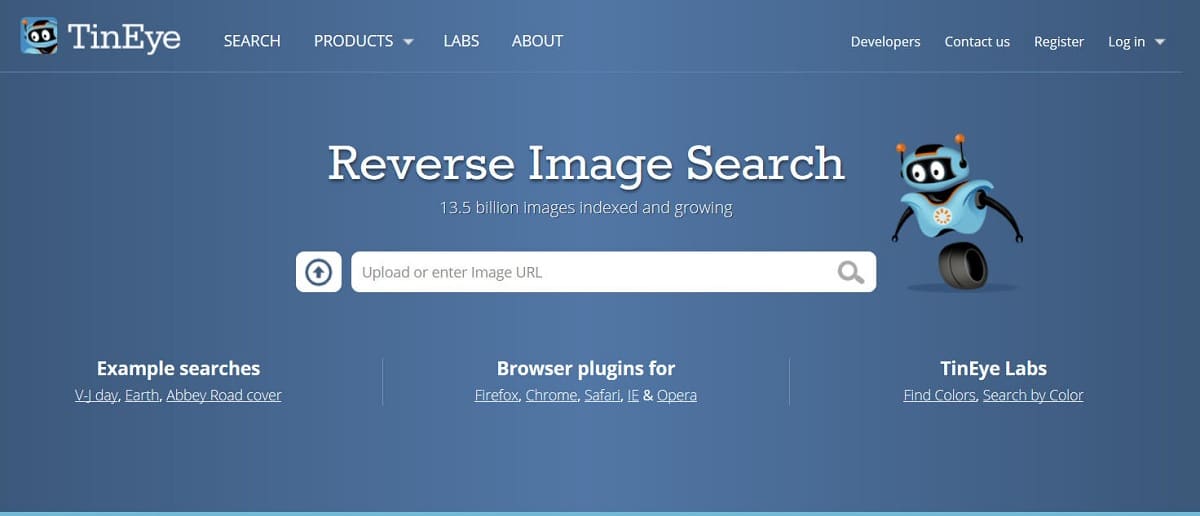
TinEyeは私たちが使用できるXNUMX番目のオプションです 写真で人を探したいとき。 これは、私たちが持っている問題の写真をアップロードすることを許可されており、問題の人物を見つけるために使用したいWebページです。 このウェブサイトの仕組みは、Google画像検索を使用した以前の方法を彷彿とさせる可能性があります。 上記のオプションほど正確ではないかもしれませんが、それでもテストできるものです。
このウェブサイトが行うことは、その逆画像検索を実行することです。これは、問題の人物を見つけるのに役立つはずです。 パソコンに保存した写真をアップロードしたり、オンラインで見つけた写真のURLをコピーしたりできます。 その画像が選択されてアップロードされると、問題の画像に一致するすべての検索結果が表示されます。
前の方法と同様に、視覚的に類似している写真が表示されるため、その人物について詳しく知ることができます。 TinEyeは、考慮されるWebページも教えてくれます アップロードした写真と一致します。 この写真は、たとえば、誰かのLinkedInプロフィールで使用されている可能性があります。そのため、その人を見つけるのに役立ちます。 操作は前のオプションだけで変更されるわけではありませんが、常に機能するとは限りません。
これは私たちが使用できるWebページですが、利用可能です 拡張機能としても 市場のメインブラウザで。 したがって、複数回使用する場合は、たとえばChromeやFirefoxに拡張機能をダウンロードすることに賭けることができます。 使用しているブラウザ拡張機能ストアでそれを探してから、インストールに進む必要があります。 操作は、Webバージョンの操作と同じです。
ctrlq.org
写真で人物を検索する場合に利用できるXNUMX番目のオプションはCTRLQです。 携帯電話やタブレットで簡単に使えるオンラインサービスです。 これは、Google検索を利用するサービスです 動作するため、最初のオプションと同様になりますが、場合によっては検索オプションや結果を拡張することもできます。 したがって、これはこの点で試す価値のある別の方法です。
私たちはしなければならないでしょう コンピューター、タブレット、または電話でctrlq.org/google/images/にアクセスします。 そこで、写真をアップロードするオプションをクリックして、所有している問題の人物の写真をアップロードします。 次に、視覚的に類似した写真が表示されていることを示すボタンをクリックして、この人物を見つけやすくします。 したがって、その人が見つかるかどうかを確認するために、これらの結果が読み込まれるのを待つ必要があります。
前のオプションと同様に、一致する写真がある場合、たとえば同じ人物であるため、その画像がアップロードされているWebサイトにアクセスするだけで済みます。 たぶんこのようにして、この人が問題になっているのを見つけるでしょう。 CTRLQはこれらのデバイスでの使用に合わせて特別に最適化されているため、この方法は、携帯電話やタブレットを使用している場合に特に便利です。
私たちが実際に持っている写真がFacebookからのものである場合があります。 この場合、ソーシャルネットワーク自体を使用して、ソーシャルネットワークにその写真をアップロードした人を見つけることができます。 ソーシャルネットワークにアップロードされた写真は通常、典型的な名前を持っています。これは通常、ハイフンで区切られ、アンダースコアと文字「n」で終わる数字で構成されます。 これがまさにその写真の名前のパターンである場合、ソーシャルネットワークにアップロードされた可能性があります。
この写真を見つける方法としてFacebookを使用できるようになります。 たとえば、問題のこのプロフィールが公開されている場合や、相互に友達がいる場合は、その写真を表示したり、プロフィールについて詳しく知ることができます。 この場合、私たちがしなければならないことは次のとおりです。
- ファイルエクスプローラーに移動し、問題の写真を探します。
- 写真の名前として表示される番号のXNUMX番目のセクションをコピーします。
- 完了したら、コンピューターでFacebookアカウントにログインします。
- 写真が検索可能になるようにFacebookのURLを編集します。 したがって、facebook.com /である必要があり、コピーした写真の名前の1342812675111457番目の部分を挿入します。 https://www.facebook.com/XNUMXのようになり、Enterキーを押します。
- 特定の写真にリダイレクトされるかどうかを確認してください。
- タグ付けされた人などがいる場合は、Facebookにこの写真をアップロードした人を確認できます。 だからあなたはあなたが探していたその人が誰であるかをすでに知っているかもしれません。
これは非常に役立つ方法ですが、ソーシャルネットワークからダウンロードされ、元の名前(コンピューターのソーシャルネットワークからダウンロードされた名前)を保持している写真に限定されます。 その名前を変更した場合、その名前に到達するのに役立つ重要な情報がないため、使用できなくなります。 このプロセスは常にPCから実行する必要があります。そうしないと、機能しません。電話のFacebookアプリからは実行できません。
